Az Excelimporterrel történő importálás előtt célszerű biztonsági mentést készíteni az adatokról.
Az importálandó fájl formátumának xls-nek kell lennie, felépítése kötött. A fejlécnek az A1 cellában kell kezdődnie, és az oszlopok között nem lehet üres oszlop. Az adatoknak közvetlenül a fejléc alatti (B) sorban kell kezdődnie. Az adatok formátumát itt találja.
Az Excelimporter 2 feladatra képes. Új adatot lehet vele beimportálni a programba, vagy a programban tárolt adatokat lehet vele módosítani.
Új adat importálása az adatbázisba:
Ügyfélimportálásnál az alábbi adatokat kötelező megadni:
• Ügyfélkód
• Megnevezés
További megadható adatok:
Irányítószám ¦ Város ¦ Utca ¦ Telefon ¦ Fax ¦ Ügyintéző ¦ Ország ¦ Web ¦ Email ¦ Bankszámlaszám ¦ Adószám ¦ Fizetési mód ¦ Fizetés esedékessége ¦ Felvitel dátuma ¦ Első csoport ¦ Második csoport ¦ Harmadik csoport ¦ Megjegyzés ¦ Használandó ár ¦ Vevői főkönyvi szám ¦ Szállítói főkönyvi szám ¦ Kapcsolat forrása ¦ Létszám ¦ Éves bevétel ¦ Alapítás éve ¦ Elégedettség ¦ Tevékenységi kör ¦ Cégforma ¦ Hírlevelet fogad ¦ Alapértelmezett kapcsolattartó
Olyan oszlopokat nem lehet importálni, amik a felsorolásban nem szerepelnek, de az Ügyfél adatainál megtalálható. Amennyiben ilyen adatok importálására is szüksége van, kérje az Ügyfélszolgálat segítségét az adatbevitelhez.
Az importálás menete:
A számítógépén talál a C:\Program Files\Common Files\Kulcs-Soft mappában egy ugyfellista.xls fájlt. Ez alapján készítsen egy excel táblázatot, amely a mintafájlban található fejléceket tartalmazza, ezt kell feltölteni az Ön adataival. Fontos, hogy a táblázatban nem lehet két azonos Ügyfélkód. Az excel dokumentumot mentse xls (Office 2003) formátumba. Ezt követően nyissa meg a készletnyilvántartó vagy számla programot, és válassza a Karbantartás menüpontban az Excelimporter futtatása lehetőséget.
Amikor a program elindul, mindenképp töltse ki, hogy melyik cég melyik évébe szeretné az adatait importálni, valamint az üzemmódnál, hogy milyen feladatot szeretne végezni. Jelen esetben Ügyfélimportálás.
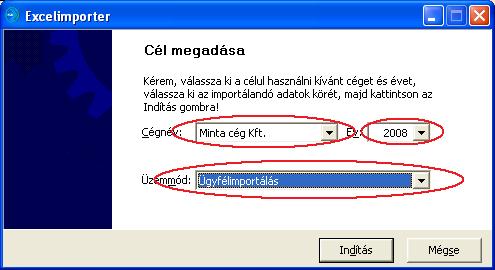
Az indításra kattintva tallózza ki a korábban elkészített xls fájlt, majd kattintson a megnyitásra, ezzel már kezdődik is az import. Amennyiben a következő képernyőn hibaüzenetet kap, hibás az xls fájl, vagy a gépre nincs telepítve Microsoft Excel program (más táblázatkezelő, a művelethez nem használható), ha pedig elkészítette az állományt de nem látja azon a helyen ahová mentette, győződjön meg róla, hogy biztosan .xls a fájl kiterjesztése és nem .xlsx. Xlsx esetén nyissa meg excelben a fájlt és mentse el másként, megadva a fájltípusnál hogy Excel 97-2003 fájlformátumot használjon.
Abban az esetben ha minden megfelelő, elindul az importálás első szakasza, az ellenőrzés. Ennek során a program megvizsgálja a fájl tartalmát, a mezők formátumát, és azt hogy mely mezők léteznek. Ezt követően, abban az esetben ha nem szerepelt minden oszlop a táblázatban, tájékoztató üzenetet kap, hogy mely oszlopok nem kerülnek importálásra. Ezt követően elkezd futni a tényleges importálás. Amikor ez véget ér, nyissa meg a programban és az ügyféltörzsben ellenőrizze az importált adatokat.
A programban tárolt adatok módosítása Excelimporter segítségével:
Ezt a megoldást alkalmazva, az ügyfél adataiban a ügyfélkód kivételével minden adatot módosíthat, ami excelimporterrel importálható. Az Excelimporter a sorokat ügyfélkód alapján azonosítja az importálandó adatokat ez alapján, ha az ügyfélkód még nem szerepel törzsadatbázisban, akkor azt a sort új ügyfélként beszúrja, amennyiben szerepel az ügyfelek között az adott tétel értékeit felülírja az importált értékekkel, így megváltoztatható például a csoportja, stb… az ügyfélnek.
Lépései:
• Lépjen be az ügyféltörzsbe, és készítse el a listát azokról az ügyfelekről akiknek adatait módosítani szeretné.
• Kattintson a nyomtatásra, állítsa be a nyomtatás helyénél: Excel fájlba majd az oszlopok fülön, hogy milyen oszlopokat szeretne módosítani. Az ügyfélkódnak mindenképp szerepelnie kell a listában.
• Kattintson a nyomtatásra és mentse el az excel táblázatot.
• Nyissa meg a táblázatot és alakítsa a mintaállomány szerinti formátumra (Az első sorban a fejléc megnevezésének kell lennie, a következő sorban pedig az adatoknak kell kezdődnie. Amennyiben az oszlop megnevezései nem egyeznek a mintaállományban szereplő oszlopnevekkel, azokat is írja át a kívánt szövegre), valamint módosítsa a táblázat adatait az ügyféltörzs változásaival.
• Végezze el az importálást az Excelimporter segítségével, mintha új adatot importálna.
Keresőszavak: excelimporter, ügyféltörzs importálás, ügyféltörzs bevitel, ügyféltörzs módosítás, ügyfél bevitel, adatbázis módosítás, adatok módosítása gyorsan, importálás, Excel, import, inport, excelinport, excellinport, excellimport, ügyféllista import, ügyfélimportálás, excellimporter


